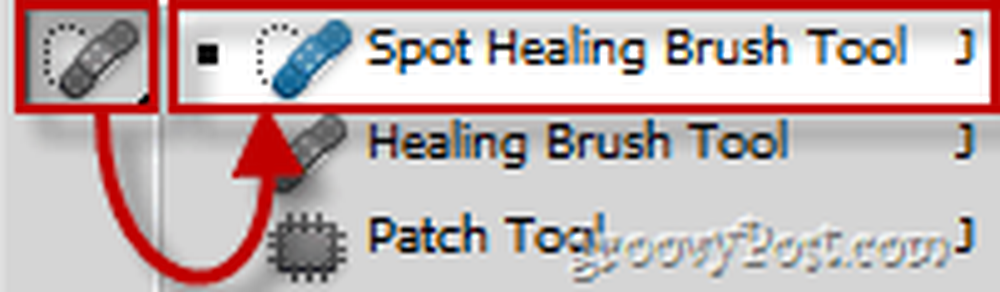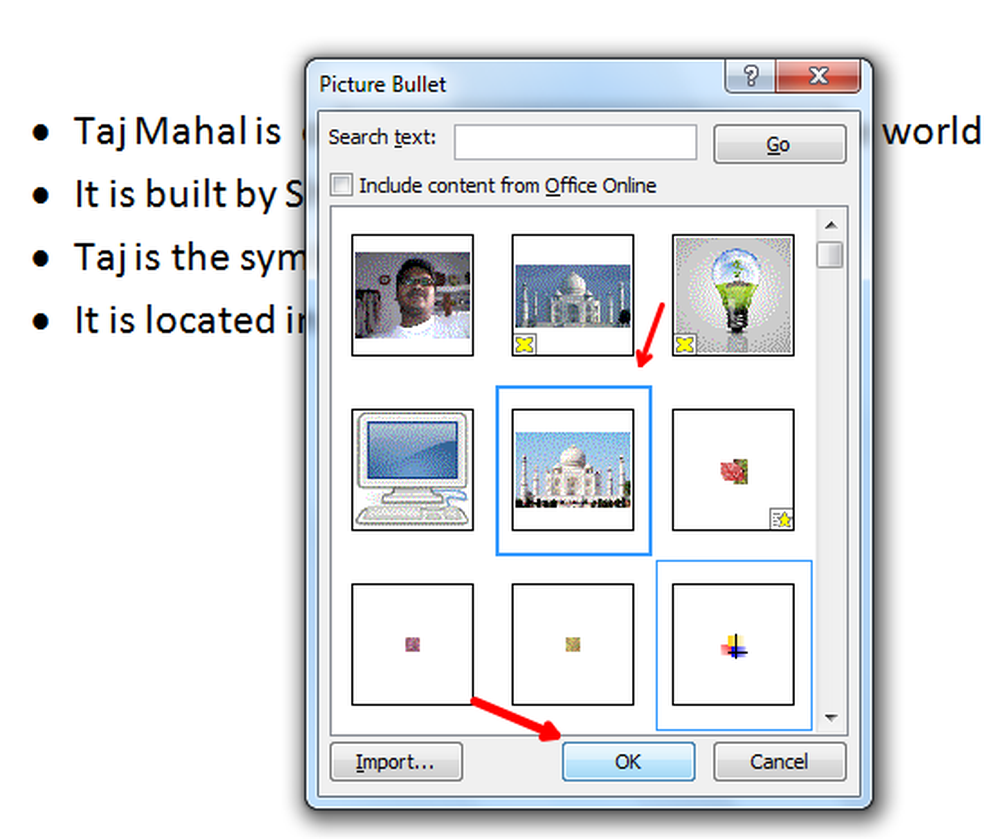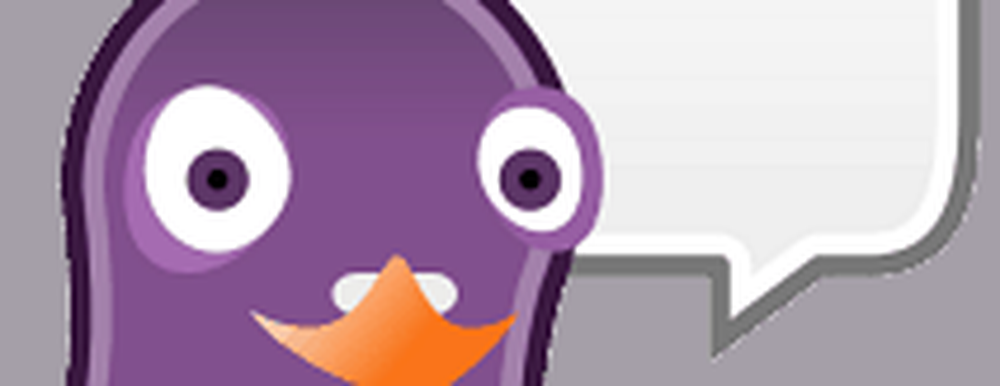Comment utiliser la fonction de point de fuite de Photoshop pour agrandir les objets


Il y a beaucoup de moments dans ma vie quotidienne où, alors que je regarde quelque chose, je souhaite juste pouvoir l'importer dans Photoshop et le rendre plus grand. Comme mon moniteur… ou ma chambre… Eh bien, malheureusement, Photoshop ne peut pas encore changer la réalité, mais nous allons maintenant vous montrer comment utiliser Photoshop pour étendre un objet en trois dimensions à la distance en utilisant Point de fuite pour le rendre aussi grand que vous. vouloir (au moins dans le monde virtuel).
Trouver une image appropriée
Tout d'abord, vous avez besoin d'une bonne image. Dans ce tutoriel, je vais utiliser cette image d'un mur. N'hésitez pas à l'utiliser ou à trouver votre propre image.
Utiliser le point de fuite pour créer une grille
Après avoir importé l'image, vous pouvez commencer par aller dans le menu des filtreset en sélectionnant Point de fuite.

Cela ouvre une nouvelle fenêtre, où vous vous retrouverez "tenant" le Outil Créer un plan. 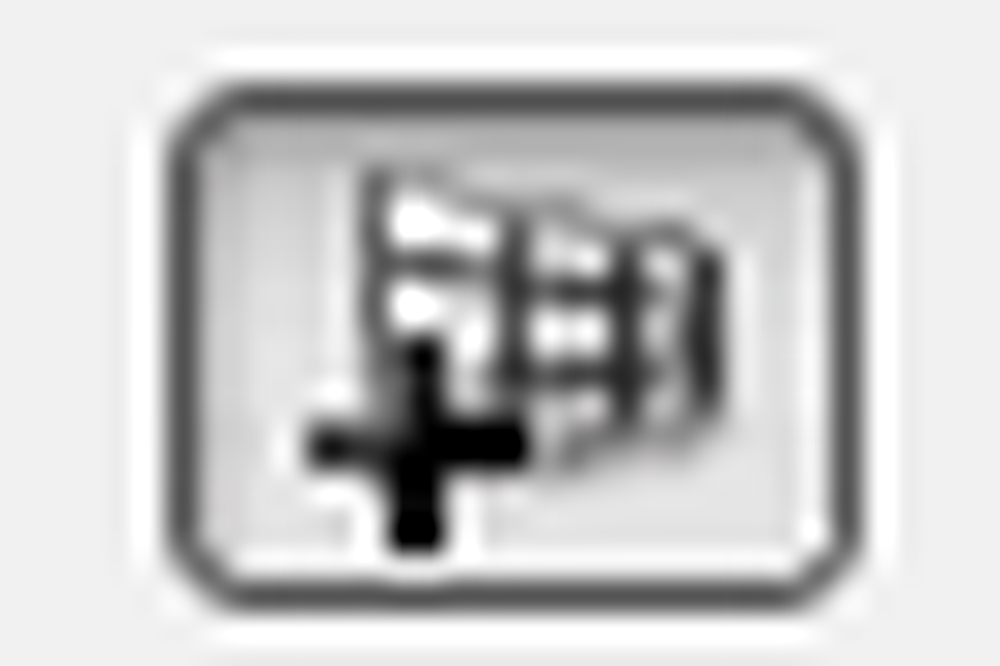
Il est utilisé pour créer la grille en trois dimensions dont je parlais plus tôt. Pour commencer, simplement faire 4 points d'ancrage à chaque coin de votre objet, ainsi:

Étendre votre objet au loin
Pour commencer l'extension de votre objet, vous devez d'abord agrandir votre grille en saisissant l'un de ses points d'ancrage latéraux et en la déplaçant au loin. Je choisis le bon point - c'est le bon à saisir dans ce cas.

Maintenant, prenez le Outil de chapiteau 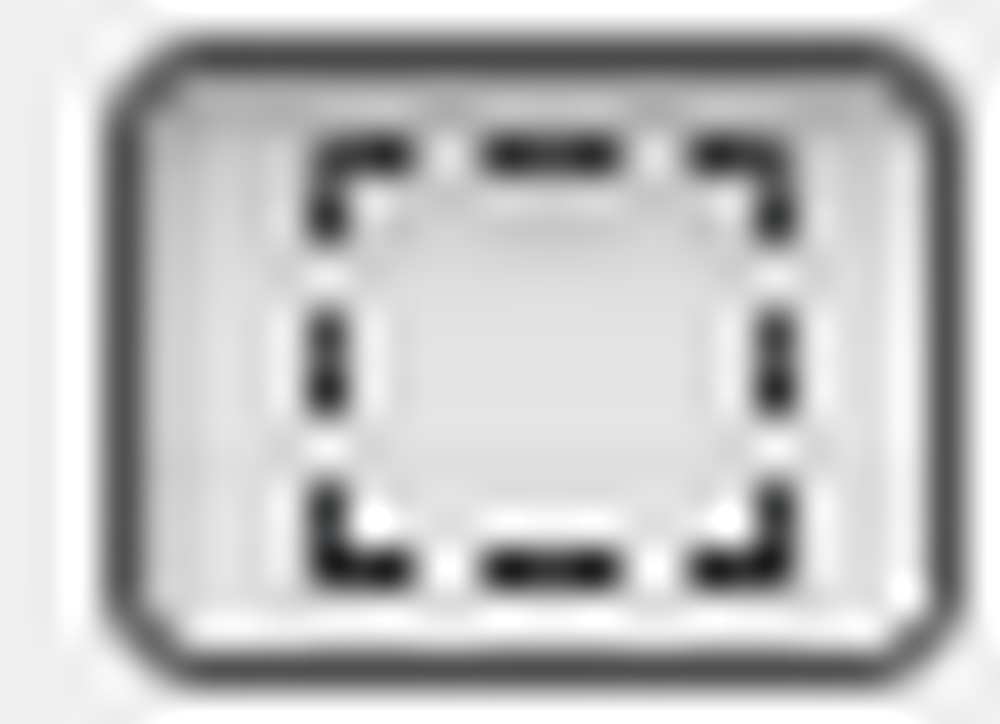 en cliquant dessus ou en appuyant sur M sur votre clavier. Utilisez-le pour sélectionner la partie du mur que vous souhaitez agrandir, puis, tout en maintenant le Alt clé, cliquez et faites glisser pour dupliquer la zone sélectionnée.
en cliquant dessus ou en appuyant sur M sur votre clavier. Utilisez-le pour sélectionner la partie du mur que vous souhaitez agrandir, puis, tout en maintenant le Alt clé, cliquez et faites glisser pour dupliquer la zone sélectionnée.

Faites-le autant de fois que vous le souhaitez jusqu'à ce que vous obteniez le résultat recherché..

GroovyTips:
Si vous rencontrez des problèmes dans votre image après avoir utilisé Vanishing Point, n’ayez pas peur de vous en procurer une. Outil de soin des taches. Et est-ce que je vous ai déjà dit que vous pouvez l'utiliser aussi?